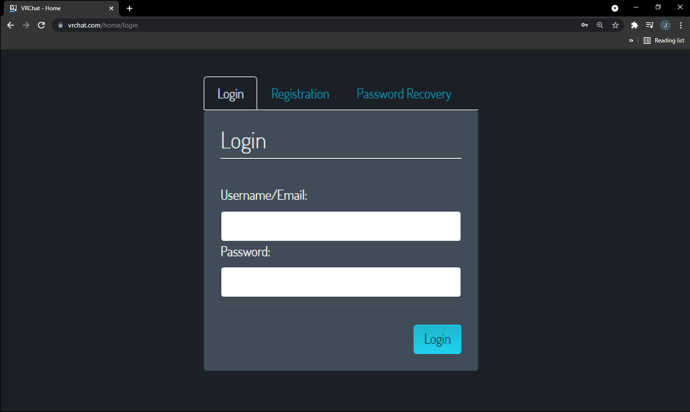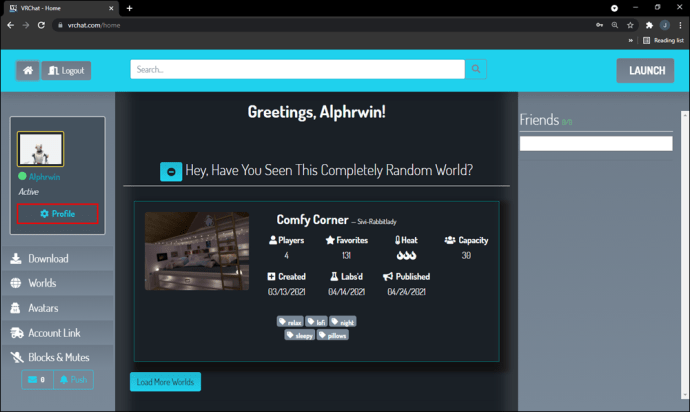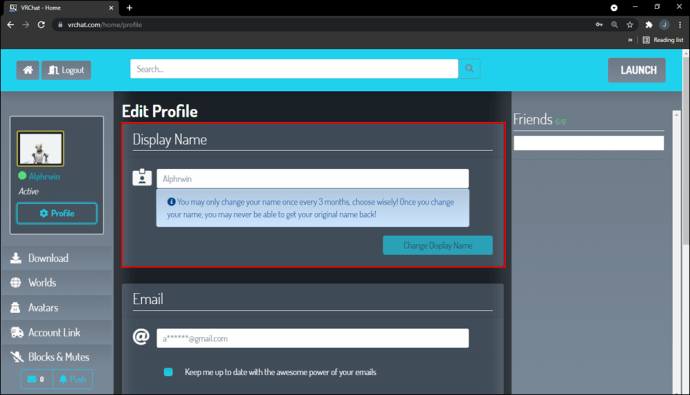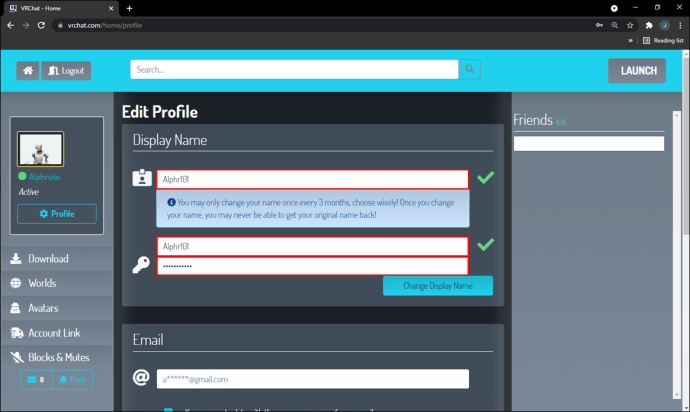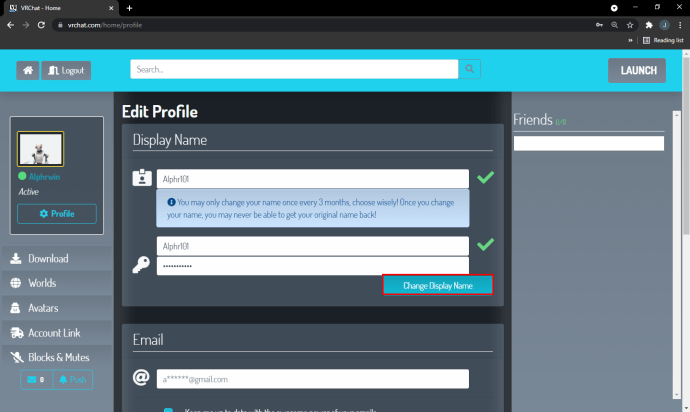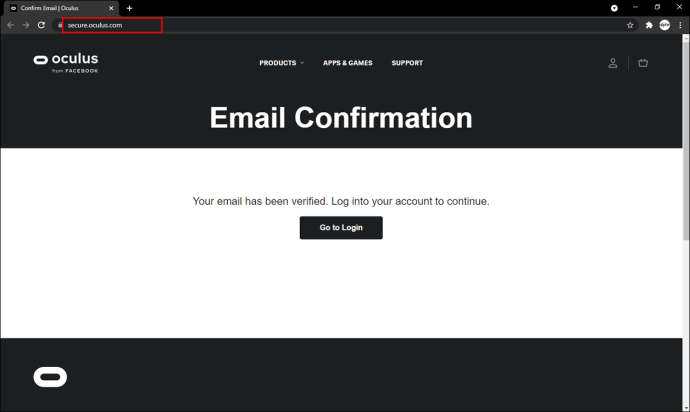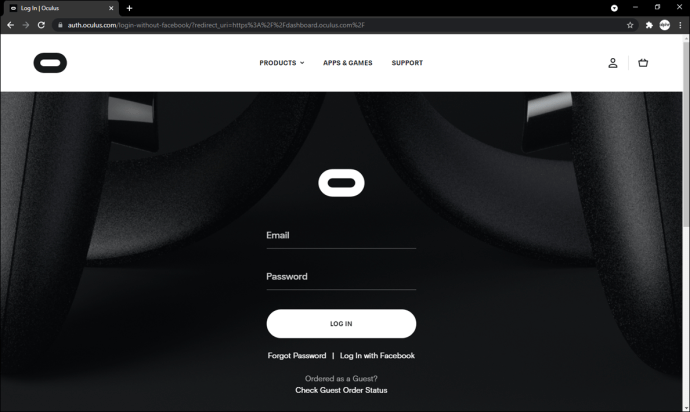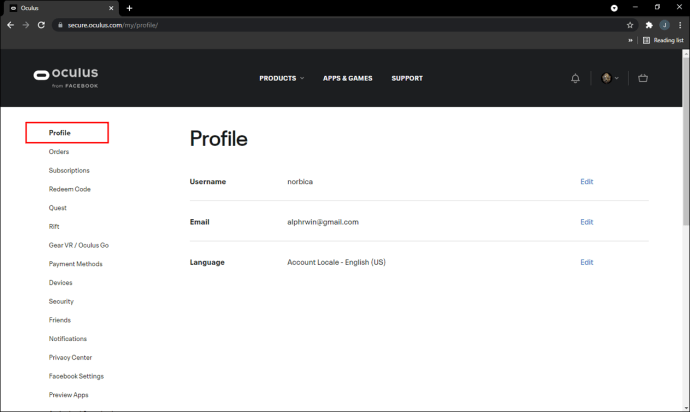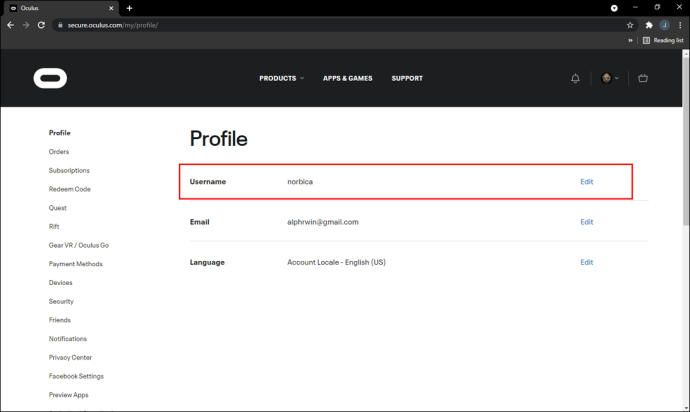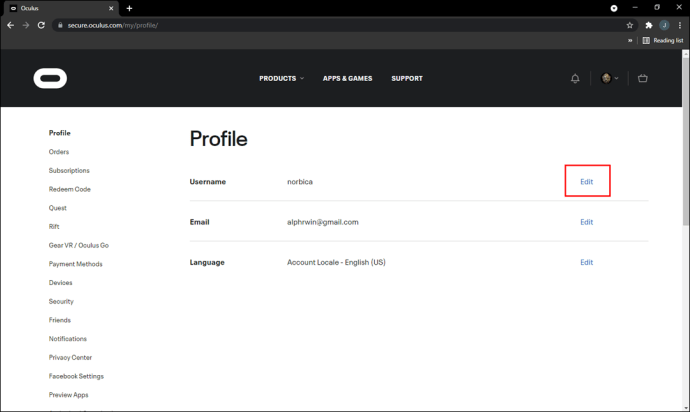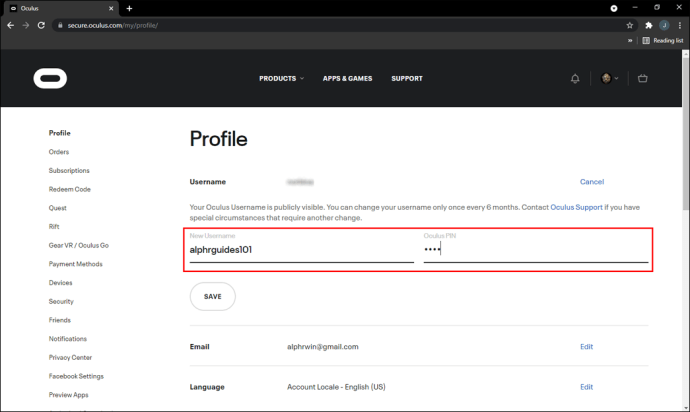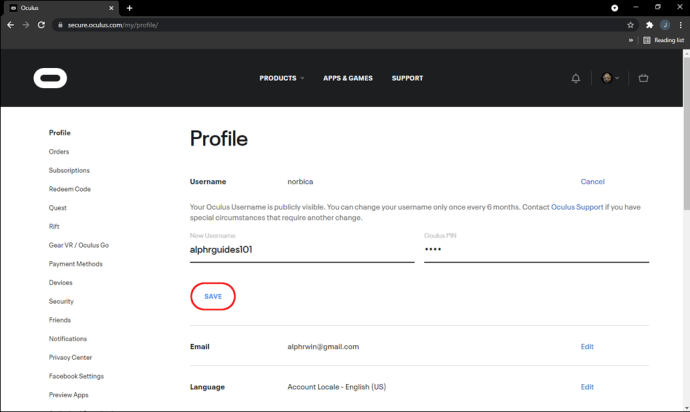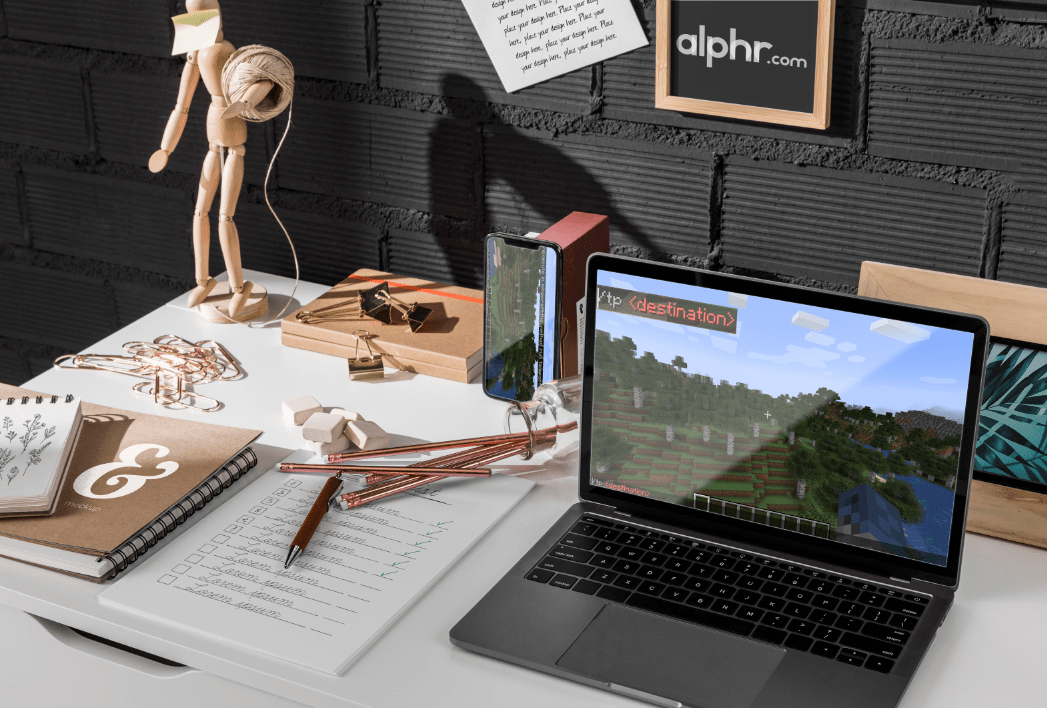Nama paparan anda adalah bahagian yang tidak terpisahkan dari dunia VRChat. Ini memberitahu pemain lain dengan siapa mereka bercakap, membolehkan mereka memutuskan sama ada mereka mahu terus bercakap. Lama kelamaan, pilihan nama anda mungkin berubah, dan anda mungkin mahu menggunakan moniker yang berbeza. Tetapi bagaimana anda melakukan ini?

Teruskan membaca untuk mengetahui lebih lanjut mengenai cara menukar nama VRChat anda. Anda akan mengetahui cara melakukannya di pelbagai platform, termasuk Steam dan Oculus.
Cara Menukar Nama Anda di VRChat untuk Steam
Nama yang pertama kali anda daftarkan untuk sesi VRChat anda ialah nama pengguna anda. Anda tidak boleh mengubahnya dan menggunakannya untuk log masuk ke permainan.
Walau bagaimanapun, anda boleh menukar nama paparan anda. Inilah nama yang dilihat oleh pemain lain di avatar anda. Secara lalai, ia sama dengan nama pengguna anda, tetapi anda boleh mengubahnya sekali setiap 90 hari.
Inilah yang perlu anda lakukan untuk menukar nama paparan anda di VRChat:
- Pergi ke halaman utama VRChat anda dan masukkan kelayakan log masuk anda.
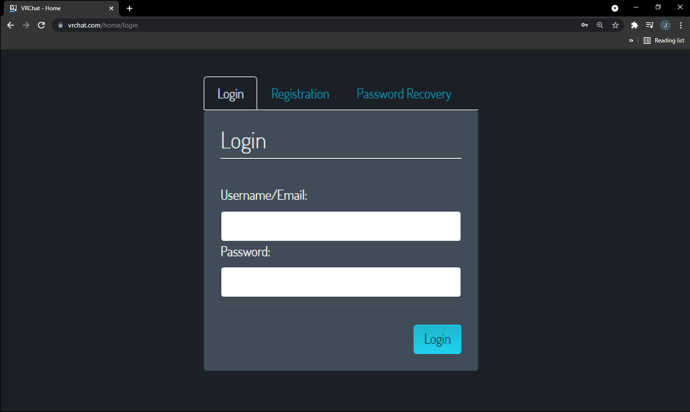
- Tekan butang "Profil" yang menunjukkan nama, gambar kecil avatar, dan status anda.
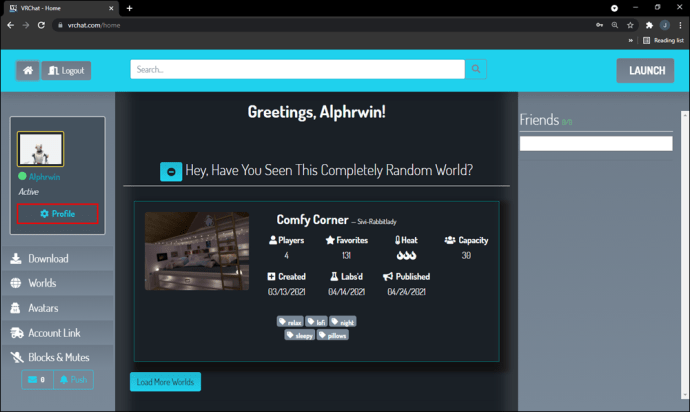
- Tetingkap seterusnya ini membolehkan anda mengubah butiran akaun anda, termasuk nama paparan.
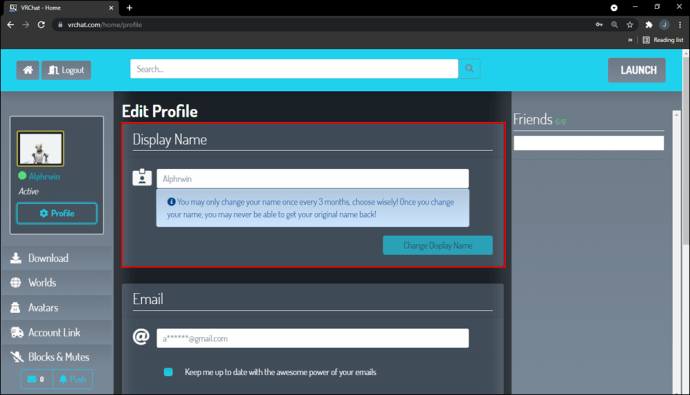
- Masukkan nama paparan baru dan masukkan semula untuk mengesahkan keputusan anda.
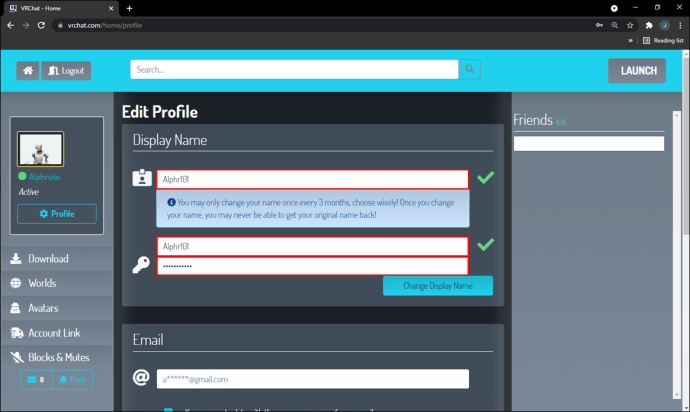
- Simpan perubahan.
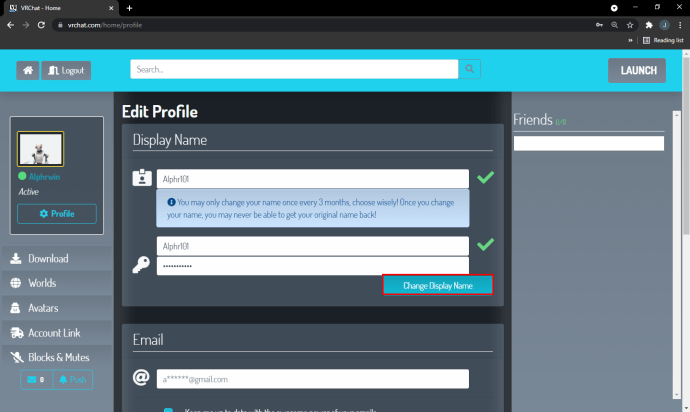
- Mulakan sesi sembang baru untuk melihat apakah ia berfungsi dengan betul.
Pastikan memasukkan nama paparan baru dengan betul dan gunakan antara empat hingga 15 aksara. Selain itu, tidak boleh sama dengan nama pengguna atau nama paparan orang lain.
Ingatlah bahawa ini hanya akan mengubah nama paparan anda. Nama pengguna yang perlu anda gunakan untuk masuk ke dalam permainan akan tetap sama.
Juga, pertimbangkan beberapa panduan komuniti penting ketika menukar nama paparan. Tidak boleh mengandungi bahasa kasar atau menyinggung perasaan dan tidak boleh menyamar sebagai pengguna lain. Nama yang melanggar Syarat Perkhidmatan dan Garis Panduan Komuniti permainan mungkin perlu diubah.
Sekali lagi, jangan lupa bahawa nama paparan hanya boleh ditukar tiga bulan sekali. Anda tidak boleh mengatasi had ini, jadi berhati-hati ketika memilih nama baru.
Cara Menukar Nama Anda di VRChat untuk Oculus
Mengubah nama paparan VRChat anda juga dapat dilakukan jika Anda pengguna Oculus. Prosesnya tetap sama:
- Navigasi ke laman utama VRChat dan log masuk dengan nama pengguna dan kata laluan anda.
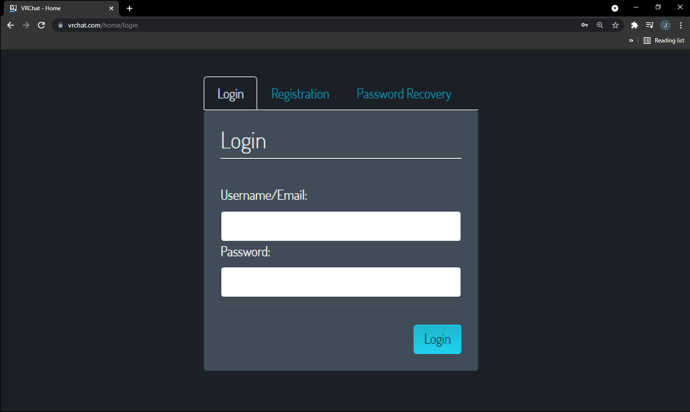
- Tekan butang "Profil" untuk mendedahkan gambar kecil, status, dan nama avatar anda. Anda sekarang akan melihat nama paparan dan maklumat akaun anda yang lain.
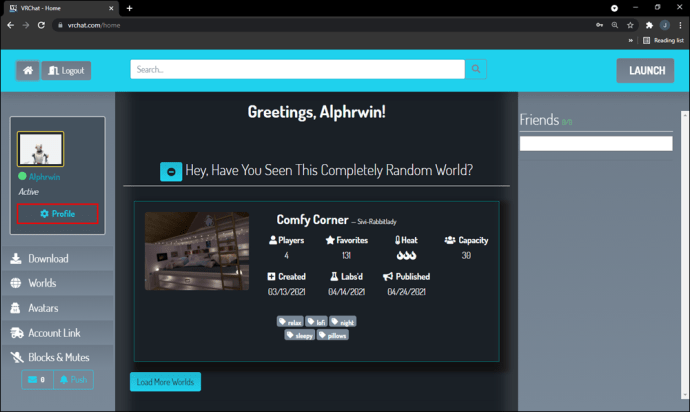
- Ketik dan masukkan semula nama paparan yang unik.
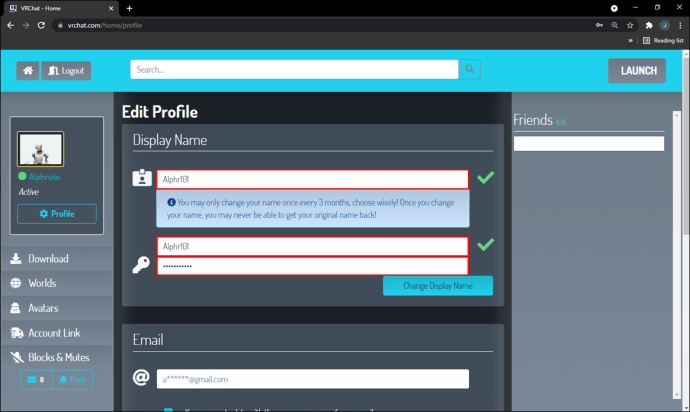
- Simpan perubahan anda dan uji namanya dengan memulakan permainan baru.
Oculus juga membolehkan anda menukar nama pengguna anda. Sebaik sahaja anda melakukannya, nama itu akan kelihatan secara terbuka dan tersedia di semua peranti Oculus. Nama pengguna boleh diubah sekali setiap setengah tahun atau setiap enam bulan.
Ikuti langkah-langkah ini untuk menukar nama pengguna Oculus anda:
- Lancarkan penyemak imbas anda dan pergi ke safe.oculus.com.
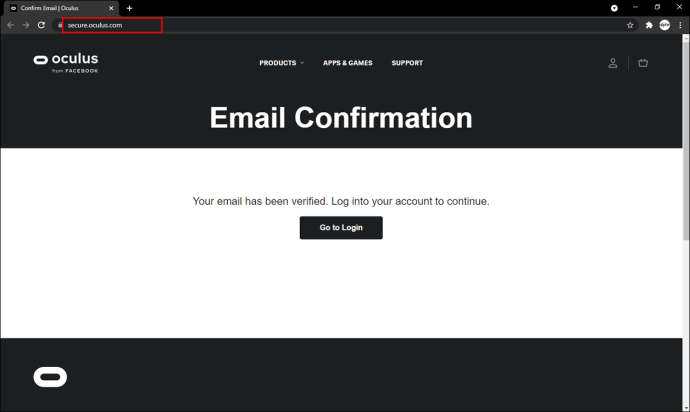
- Masukkan kelayakan log masuk anda.
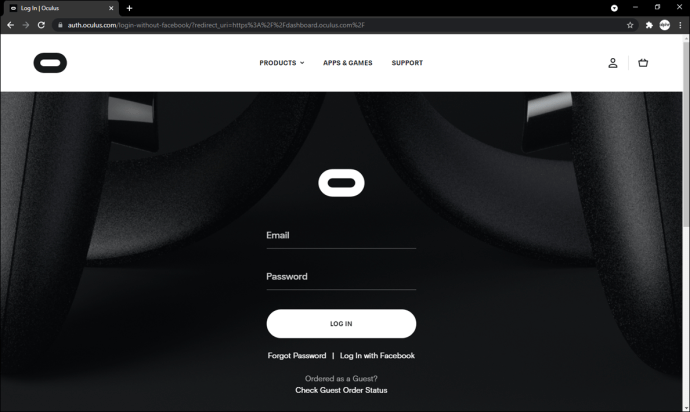
- Tekan tetingkap "Profil" di bahagian kiri paparan anda.
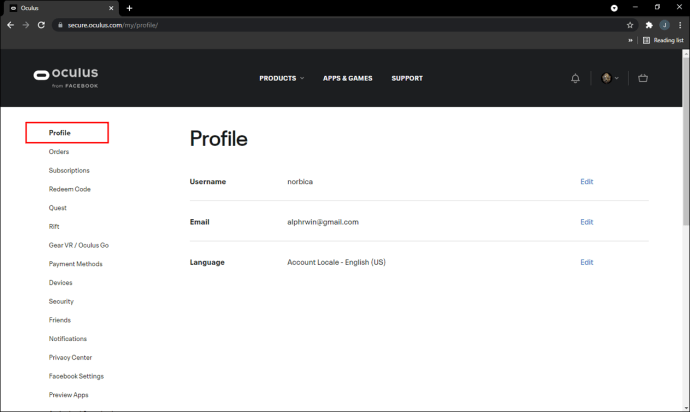
- Navigasi ke tetingkap "Nama Pengguna".
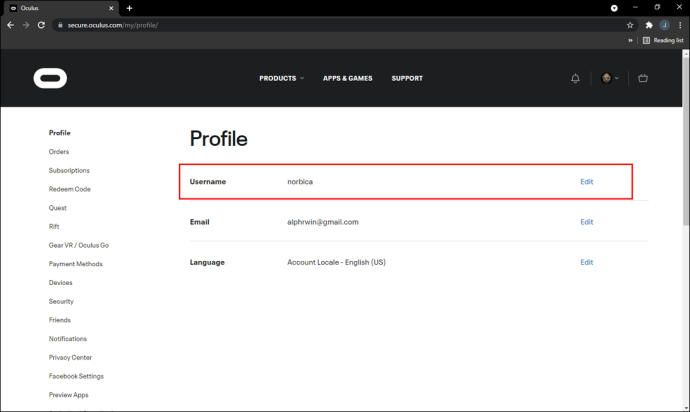
- Klik butang "Edit".
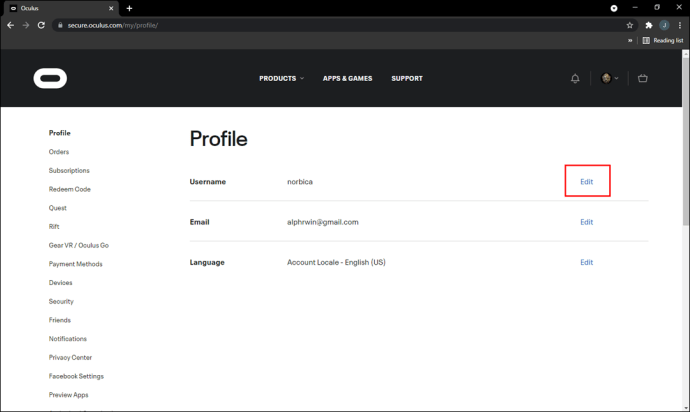
- Taipkan nama pengguna dan kata laluan baru anda.
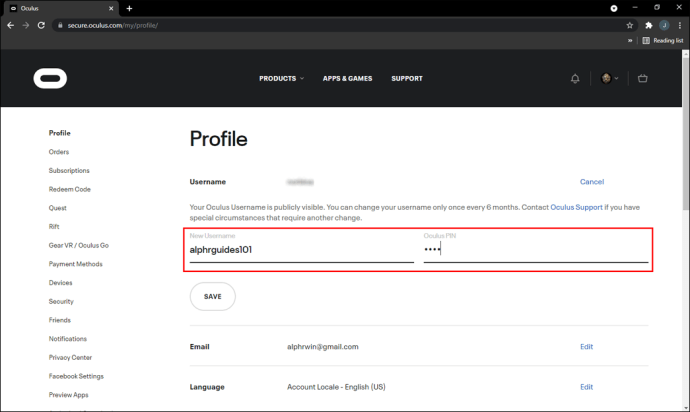
- Tekan butang "Simpan", diikuti dengan "Sahkan" dan anda sudah selesai.
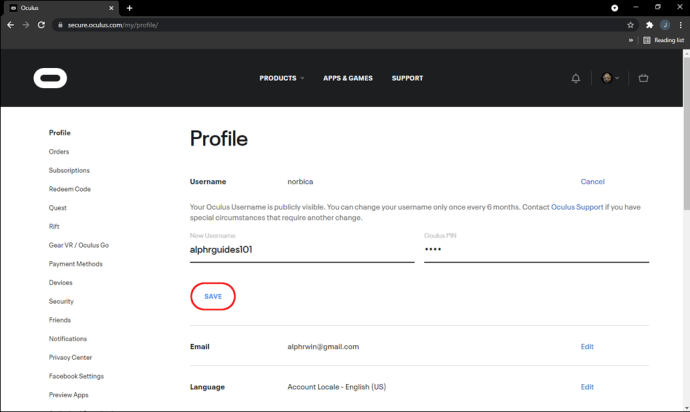
Tambahan pula, anda harus mengetahui keperluan nama pengguna Oculus tertentu:
- Nama anda mesti bermula dengan nombor atau huruf. Simbol lain tidak dibenarkan.
- Panjang nama pengguna mestilah antara dua hingga 20 aksara.
- Nama pengguna anda boleh merangkumi gabungan nombor, huruf, garis bawah dan tanda sempang. Namun, tidak boleh mengandungi garis bawah atau tanda sempang berturut-turut.
- Nama itu mungkin tidak termasuk titik, garis miring, dan spasi.
Soalan Lazim Tambahan
Bagaimana saya menukar alamat e-mel saya di VRChat?
Semasa menukar nama VRChat, anda mungkin juga ingin memasukkan alamat e-mel baru. Nasib baik, ini adalah proses yang agak mudah juga:
1. Log masuk ke VRChat menggunakan laman utama permainan.
2. Tekan butang "Edit Profil". Aplikasi ini mungkin tidak memerlukan pengesahan log masuk melainkan anda memasuki platform dari lokasi baru.
3. Masukkan alamat e-mel baru anda ke dalam kotak kosong.
4. Tekan "Ubah E-mel", dan hanya itu yang ada.
Menguruskan Akaun dalam Realiti Maya
Menukar nama anda di VRChat mudah tetapi sangat bermanfaat. Ini dapat membantu memperkuatkan kesan yang ingin anda tinggalkan dalam sesi sembang anda. Berhati-hatilah ketika memilih nama baru, dan jangan lupa untuk mengikuti panduan untuk mengelakkan masalah.
Berapa kali anda menukar nama paparan VRChat anda? Adakah anda bermain permainan di Steam atau Oculus? Beritahu kami di bahagian komen di bawah.